젊은 얼굴에서 늙은 얼굴로의 변화는 Photoshop을 사용하여 현실적으로 구현할 수 있는 매력적인 기술입니다. 모핑 기술을 활용하여 주름, 피부 질감 및 색상 변화와 같은 세부사항을 결합하여 현실적인 노화 효과를 만들어낼 수 있습니다. 창의적인 프로젝트, 디지털 아트, 또는 영화 프로젝트에 사용하기 적합한 이 룩은 확실히 주목을 끌 것입니다. 이 자습서에서는 레이어 마스크, 텍스처, 및 컬러 보정을 사용하여 초상화에 노화 과정을 표현하는 방법을 단계별로 안내합니다. 출발해볼까요? 시간의 흐름을 디자인에 편입해봅시다!
노화 효과
노화 효과는 본질적으로 유사한 특징을 가진 2개의 사진을 모핑하여 새로운 이미지로 결합하는 사진합성입니다. 이를 통해 노화된 모델이라는 새로운 인물을 정의하는 것이 목적입니다.
단계 1 - 색조 계층 및 마스크를 사용하여 머리 회백시키기
출발 이미지의 젊은 모델은 아직 자연스러운 머리색을 가지고 있습니다. 첫 번째 단계로 머리색을 변경하려고 합니다.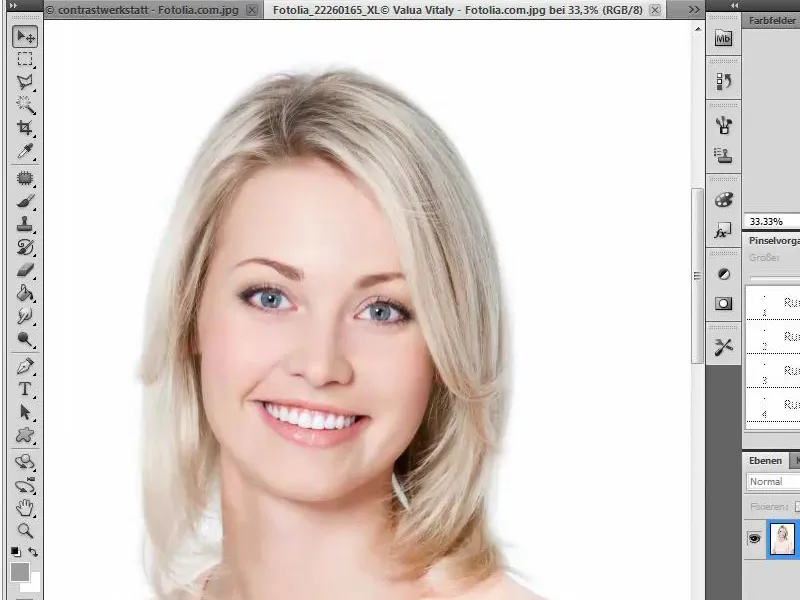
이를 위해 머리를 회백시켜야 합니다. 특히 금발에 효과적이며, 색상 층 및 레이어 마스크를 사용하여 구현됩니다. 먼저 새로운 색상층을 생성하고 중립적인 회색값으로 채웁니다. 이를 위해 빨강, 녹색 및 파랑의 값을 각각 157으로 설정해야 합니다.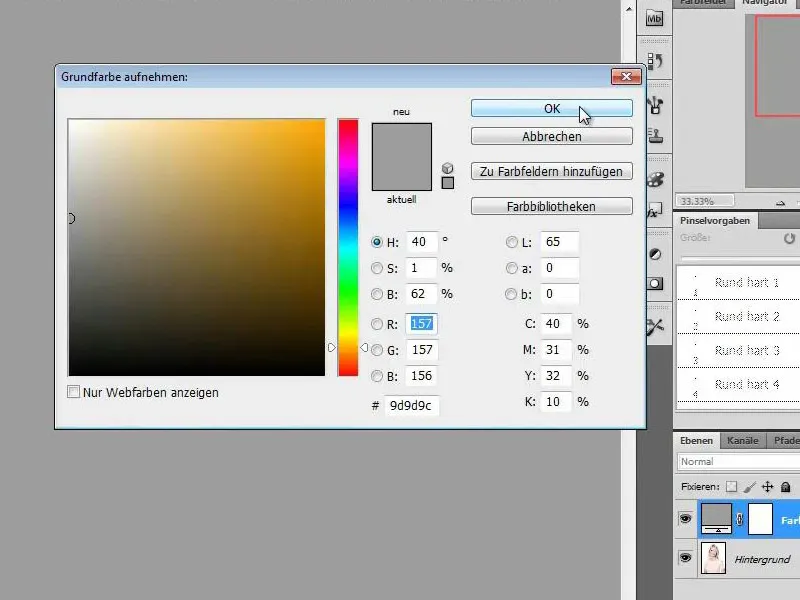
단계 2 - 레이어 마스크를 검은색으로 채우고 머리 부분을 선택해봅시다
방금 만든 회색 색조 층이 이미지 전체를 가리기 때문에, 레이어 마스크를 검정으로 채워서 그 아래에 있는 레이어를 볼 수 있도록 합니다. 레이어 팔레트에서 마스크를 정확하게 표시하도록 주의해야 합니다. 그렇지 않으면 이미지가 아닌 마스크가 칠해질 수 있습니다.
마스크를 검정으로 채우면, 중간 크기의 흰색 브러시와 높은 불투명도를 사용하여 레이어 마스크에서 머리 부분을 노출시킬 수 있습니다.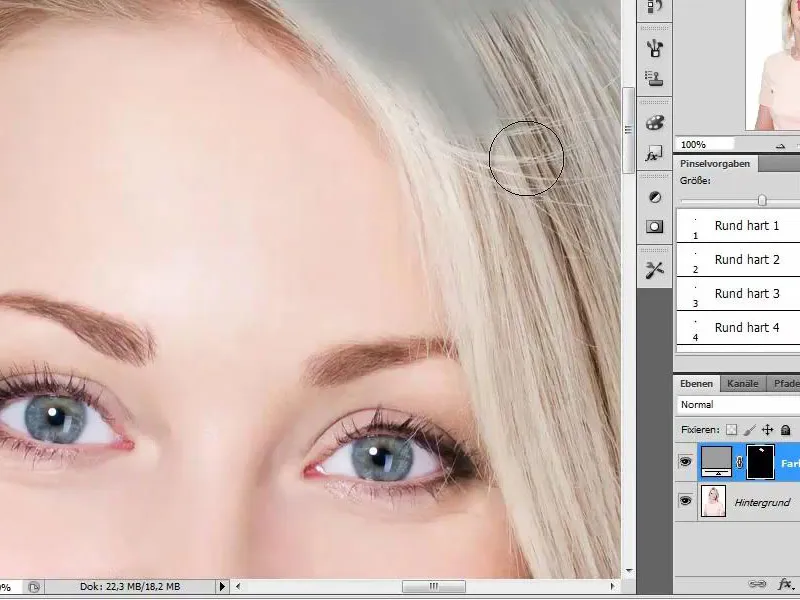
단계 3 - 머리 부분의 디테일 조정 및 레이어 모드를 "색상"으로 설정합니다
머리가 실제로 회색으로 보이려면, 머리 부분을 선택한 후 레이어를 색상 모드로 변경해야 합니다. 그 전에 가능한 한 작은 머리 세부사항을 조정하기 위해 조절된 브러시 크기 및 적합한 불투명도로 주의 깊게 작업합니다.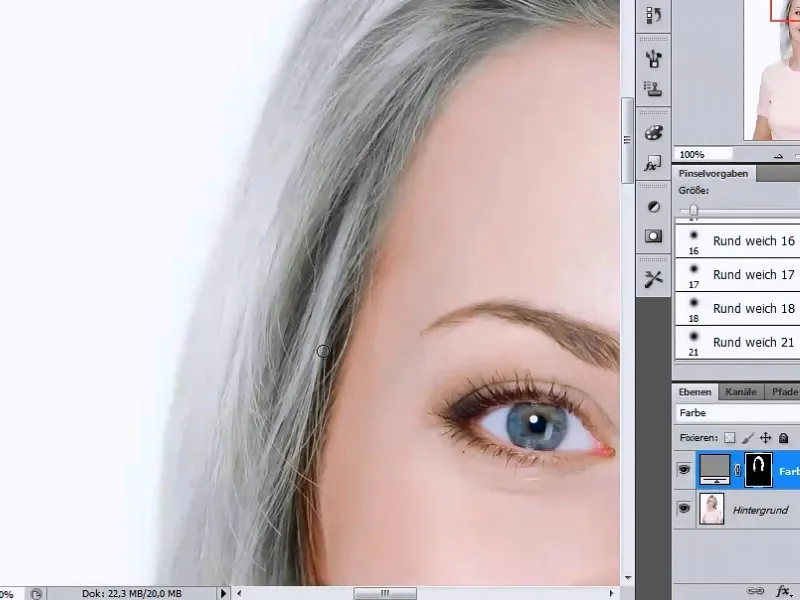
단계 4 - 머리 부분의 대조를 증가시킵니다
머리 부분에서 더 많은 대조를 얻기 위해 다른 색조 층을 생성합니다. 하지만 먼저 머리나 머리 부위를 선택하기 위해, 컬러 채우기 레이어의 마스크를 클릭하는 동안 Ctrl 키를 누르세요.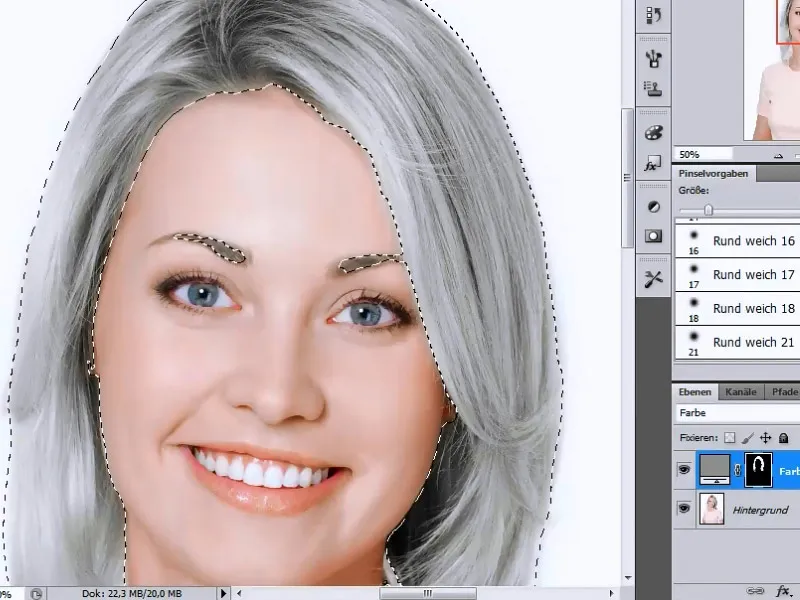
이를 위해 톤 고정 조정 레이어를 선택하고 조절기를 수정하여 중간 톤 부분에서 대조가 뚜렷하게 증가하도록 합니다.
단계 5 - 참조 이미지 열고 조정합니다
다음 단계에서는 얼굴 구성 요소를 추출할 참조 이미지를 열고자 합니다. 그러나 그 전에 피부색을 출발 이미지에 맞게 조정하려고 합니다. 구체적으로 선택 도구로 색상을 조정할 피부 부분을 선택한 후 색상을 조정합니다.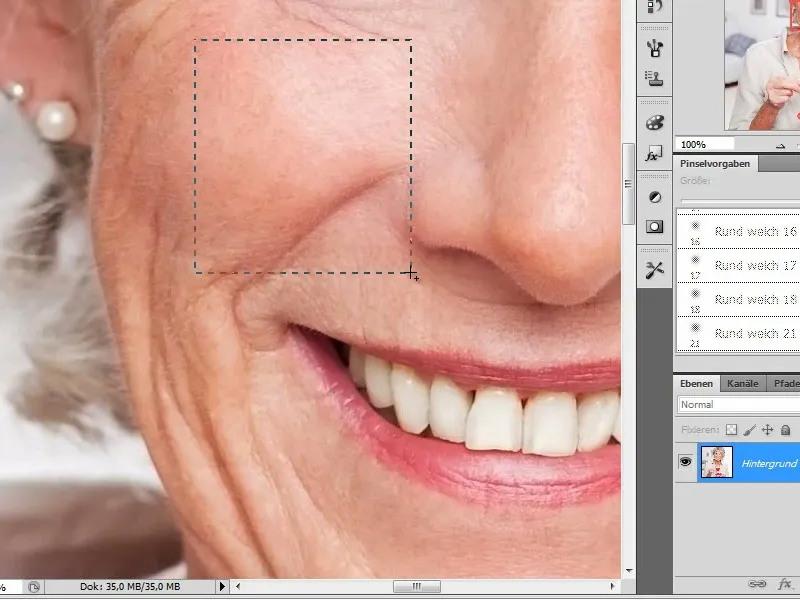
이 피부 부분을 이제 내 모델의 얼굴에 배치하고, 피부색을 출발 이미지의 피부색에 적응시키기 위해 색조/채도 보정을 적용합니다. 여기서 색조를 약간 높이고 채도를 줄입니다. 이렇게 한 조정 값을 뒤에 다시 사용해야 하므로, 일단 이 값을 기록해 둡니다.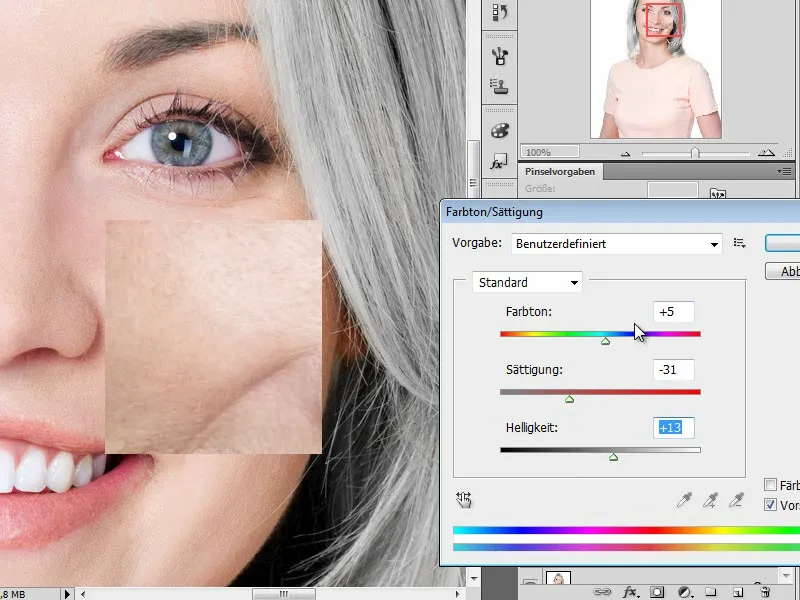
이제 노인 여성이 있는 이미지로 바꿔 디스플레이에서 이전에 기록한 값으로 피부 톤을 조정합니다.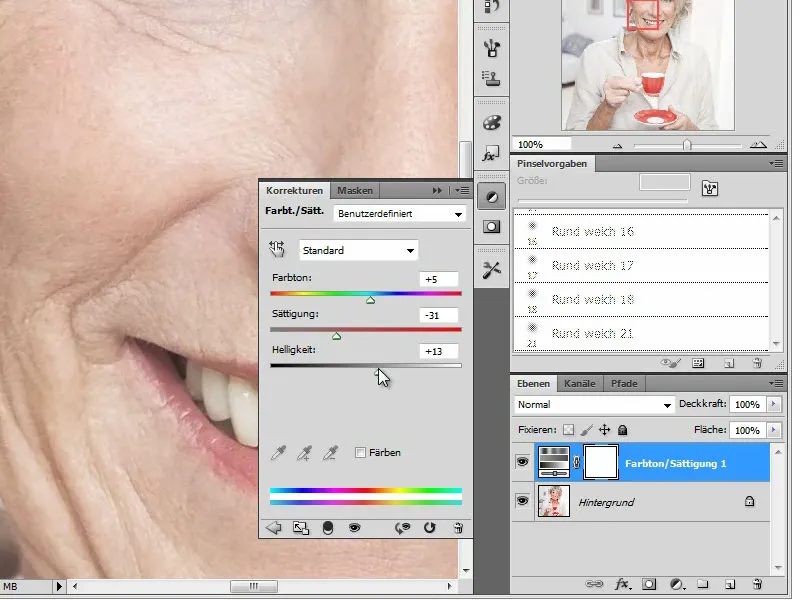
단계 6 - 참조 이미지를 작업 문서로 드래그하여 크기를 조정합니다
피부 색조가 모델에 맞춰졌으므로, 모든 레이어를 Ctrl+Alt+E를 눌러 병합한 후 작업 문서로 이미지를 가져옵니다.
두 이미지의 크기를 조절할 수 있도록 노인 여성의 레이어를 차이 모드로 설정합니다. 이렇게 하면 윤곽이 겹치게 됩니다.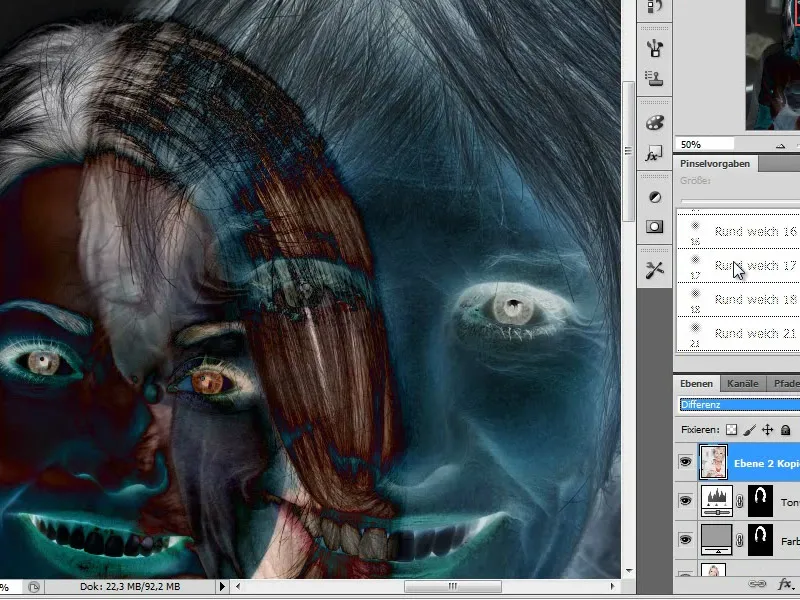
이제 이미지를 모델링할 모델 크기에 맞게 조정합니다. 이를 위해 변형 도구를 사용합니다. 동일한 크기의 참조점으로 눈과 입을 이용합니다.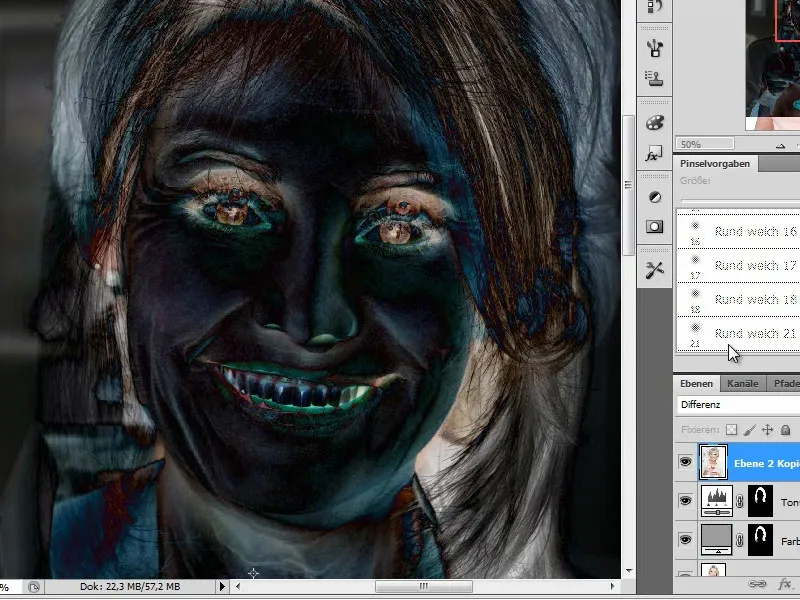
단계 7 - 얼굴 부분 이식
다음 단계에서는 이미 얼굴 부분을 이식하기 시작합니다. 이를 위해 노인의 얼굴에서 오른쪽 이마 반을 선택합니다.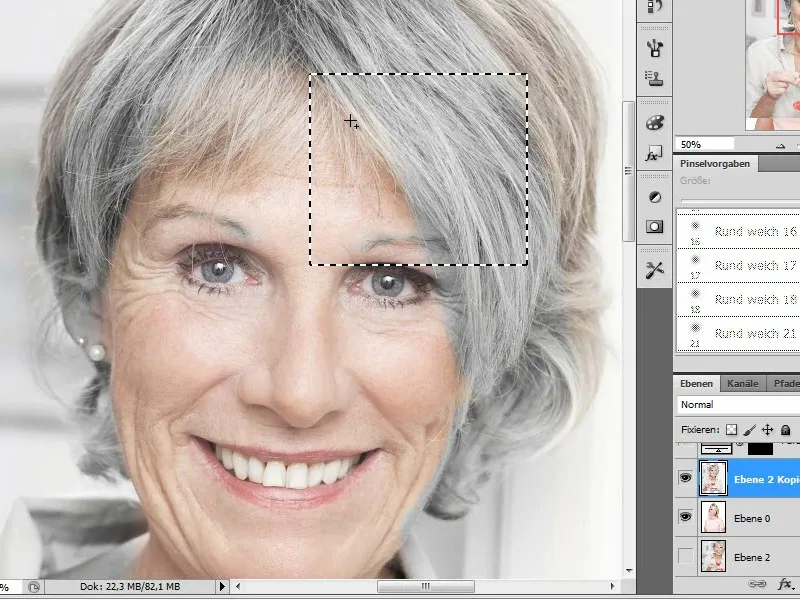
조각을 새로운 레이어로 복사 및 붙여넣기하려면 Ctrl+C & Ctrl+V 키를 누릅니다.
단계 8 - 복사한 얼굴 부분 적합
복사한 얼굴 부분이 아직 젊은 여성의 얼굴에 완벽하게 맞지 않습니다. 따라서 레이어 마스크를 사용하여 조정이 필요합니다. 부드러운 브러시를 선택하고 "조각"의 가장자리를 다양한 크기 및 투명도로 작업하여 이를 흐르는 것처럼 이어지도록 만듭니다.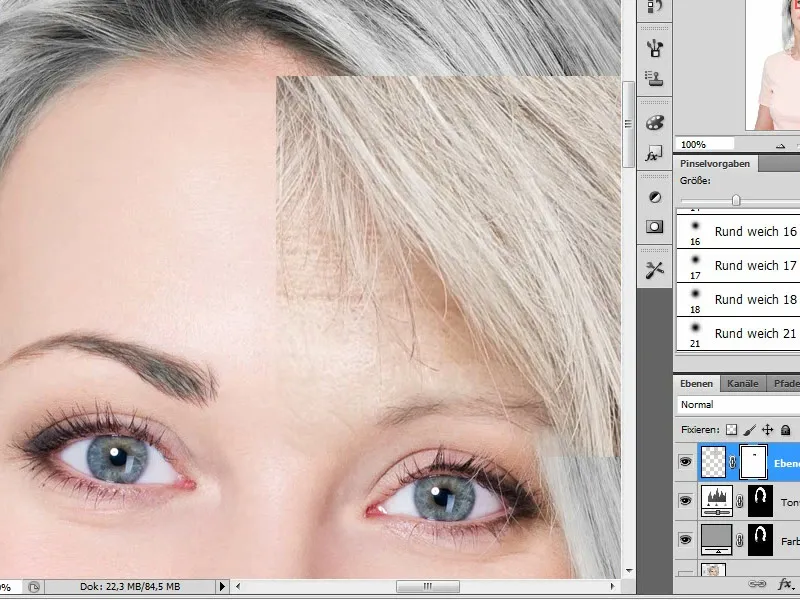
단계 9 - 복사한 머리 부분 조정
노인의 레이어에서 복사한 내용 중에서 일부는 또한 그들의 머리를 계승합니다. 사진에서 복사한 헤어 스타일은 때로는 모델의 것과 완전히 다릅니다. 그러나 제 예시에서는 유사합니다. 기존 헤어 스타일과 삽입된 헤어 부분에 부드러운 브러시 끝을 따라 작업하여 부드러운 연결을 만듭니다.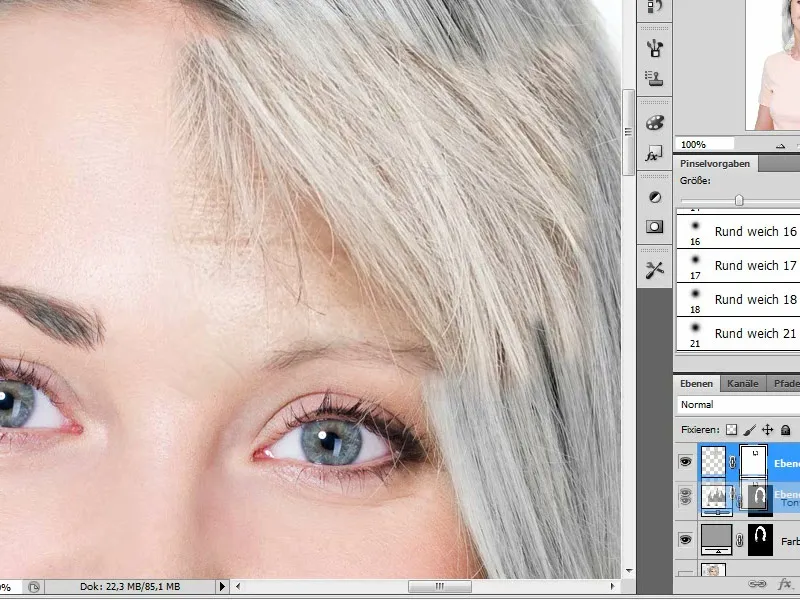
단계 10 - 이식된 이마 반 복제와 반전
다음 단계에서는 이마 부위를 다시 자르지 않아도 되도록 방금 삽입하고 편집한 이마 부분을 단순히 복사합니다. 이 복사본을 변형 도구를 사용하여 반전시킵니다.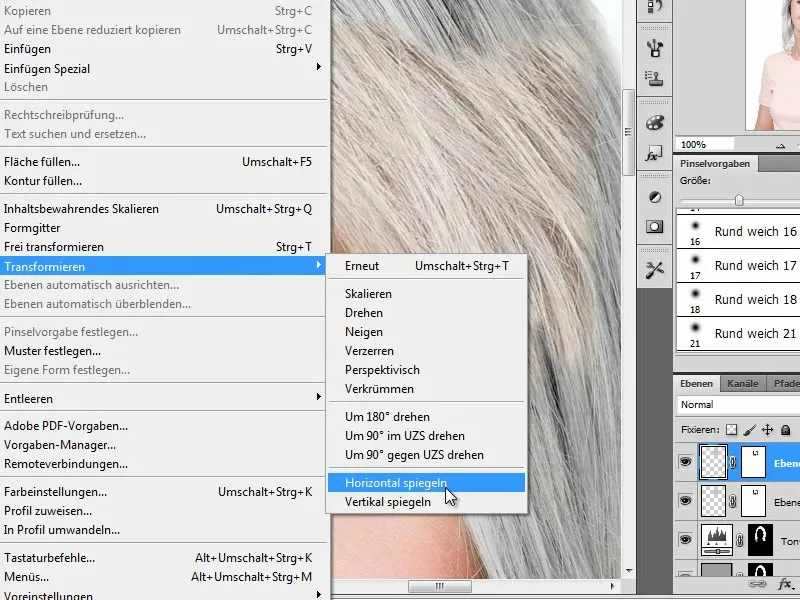
단계 11 - 이마 반 복제본 조정
젊은 모델이 머리를 완전히 곧게 유지하지 않고 여기에 다양한 관점이 있기 때문에, 이 복제된 이마 반은 변형 도구를 사용하여 젊은 여자의 머리 형태에 맞게 조정되어야 합니다.
이를 위해 이미지>변환>원근벌레 도구를 선택하고 핸들을 이동하여 원근을 조절합니다. 변형 중에 관처를 사용하여 이마의 자연스러운 주름 형태에 주의합니다.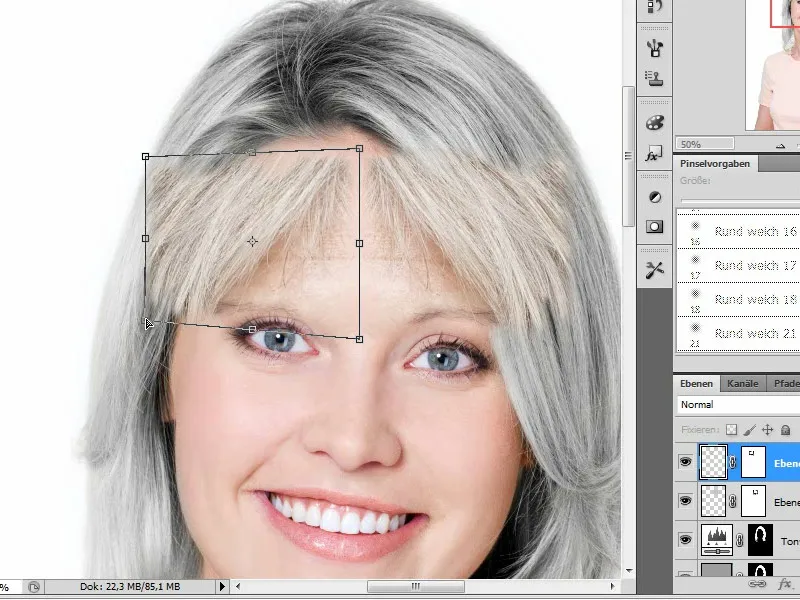
이쪽에도 우리가 복사하고 가져온 레이어 마스크를 통해 추가 조정이 필요합니다. 특히 이쪽에서 머리카락은 다르게 배치되어 있고 이마와 헤어 라인 사이의 연결이 약간 이동되었습니다. 얼굴에 튀어나온 머리카락을 그대로 둡니다. 이를 통해 연령에 따른 헤어 스타일 조정으로 총 그림 변경을 더 현실적으로 할 수 있습니다.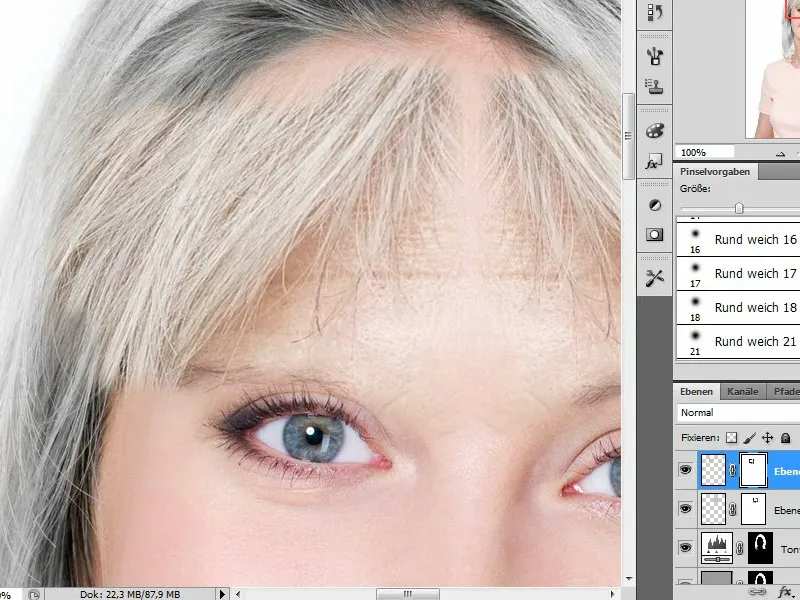
단계 12 - 볼 부분 선택 및 삽입
첫 번째 이식을 완료한 후, 이제 볼 부분에 집중합니다. 여기에서 넓게 선택하고 여기에 눈 영역도 전달해야 합니다. 복사본 삽입 후 즉시 레이어 이름을 변경하여 향후 편집 과정에서 방향을 잃지 않도록 합니다.
단계 13 - 볼 부분 조정
이전 단계와 마찬가지로 삽입된 레이어를 원근과 크기, 또한 투명도를 조정할 수 있습니다.
볼의 예시에서는 모델 얼굴에 잘 맞도록 잘라낸 모양을 조정하기 위해 왜곡 도구 (이미지>편집>변환>왜곡)를 사용합니다. 여기서 헤어 라인을 가리기 위해 핸들을 밖으로 잡아 흡입 부위를 어울리게합니다.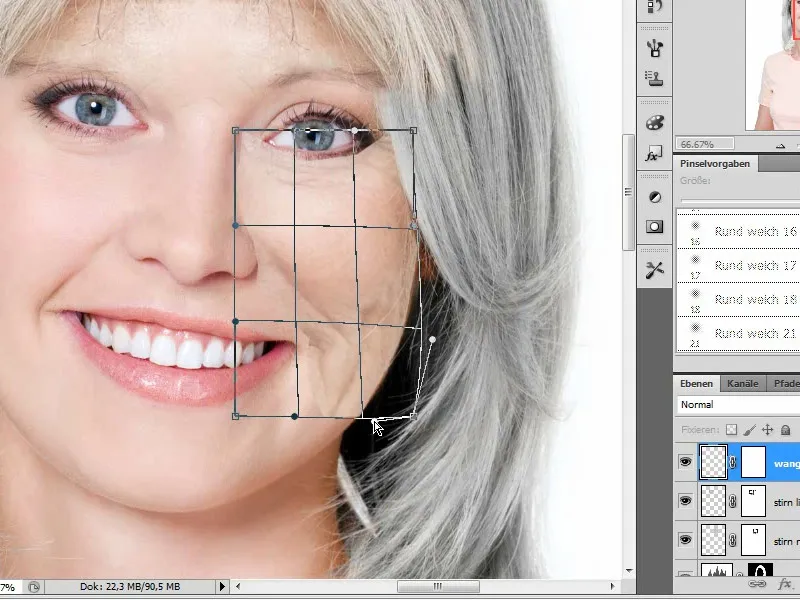
또한 코와 입 부분에서도 주름의 자연스러운 흐름에 이미 주의하고 있으며 필요시 왜곡 도구를 사용하여 모양을 조정합니다.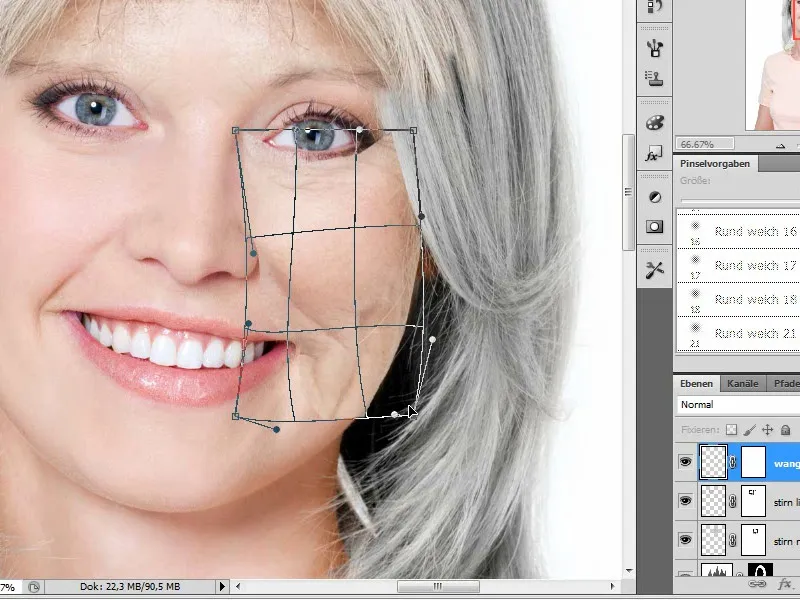
왜곡 후에는 레이어 마스크를 활성화하고 젊은 모델에 대한 블렌딩을 수행합니다. 이를 위해 흑색 전경색을 사용하여 소프트한 브러시로 크기와 투명도를 조정하고 레이어 마스크에서 이식된 조직의 일부를 가리고 있습니다. 특히 속눈썹 및 눈과 코 사이의 부분을 주의깊게 살펴봅니다. "볼" 레이어는 레이어 스택에서 아래로 이동시킵니다.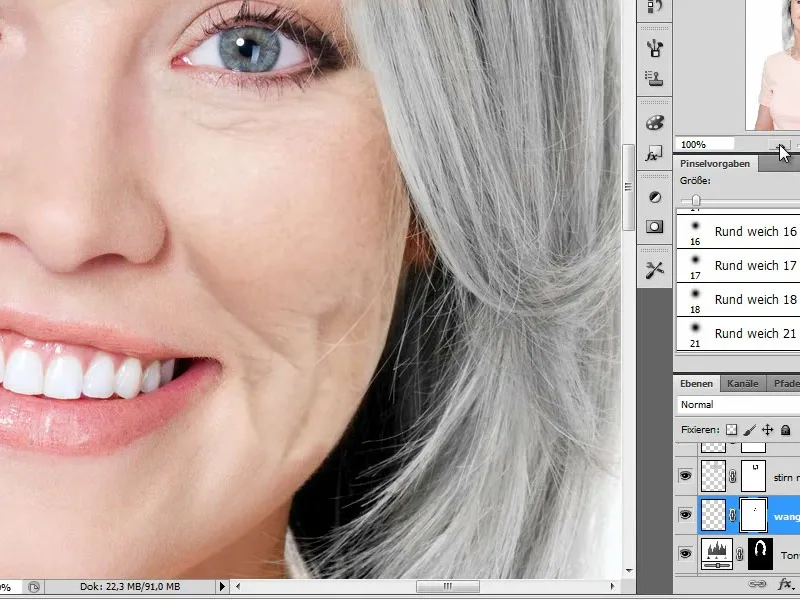
단계 14 - 다른 얼굴 부분 이식 - 입, 턱
중요한 편집 단계들은 이미 여기서 언급되었습니다. 이제 남은 얼굴 부분들도 캡처하고 이식해야 합니다. 다른 뺨 반도 이미 넣었고 조절했으니, 지금 입에 집중하겠습니다.
나도 늙은 여자로부터 입을 이식할 겁니다. 선택적으로 여기에서 젊은 여자의 기존 입 구조를 기반으로 할 수도 있습니다. 이를 위해 이때 각각의 이빨과 입술을 개별적으로 조정해야 합니다. 전체적인 입 부분을 삽입하는 것이 더 간단합니다. 늙은 세대의 이빨은 20대처럼 새롭지 않기 때문에 나중에 편집하는 데 더 복잡해집니다.
따라서 방금 언급한대로 전체적인 입 부분의 복사본을 삽입합니다.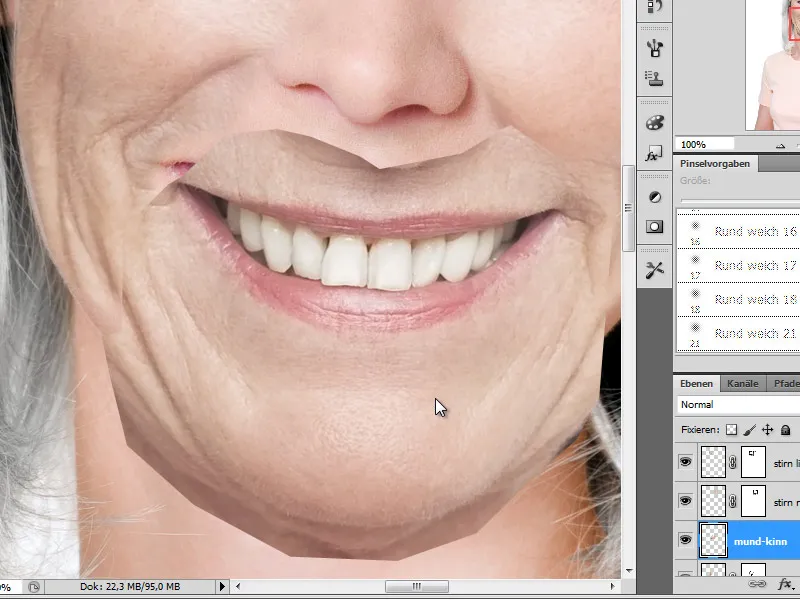
편집 모드를 일시적으로 Differenz 모드로 변경하여 겹치는 부분을 더 잘 볼 수 있습니다.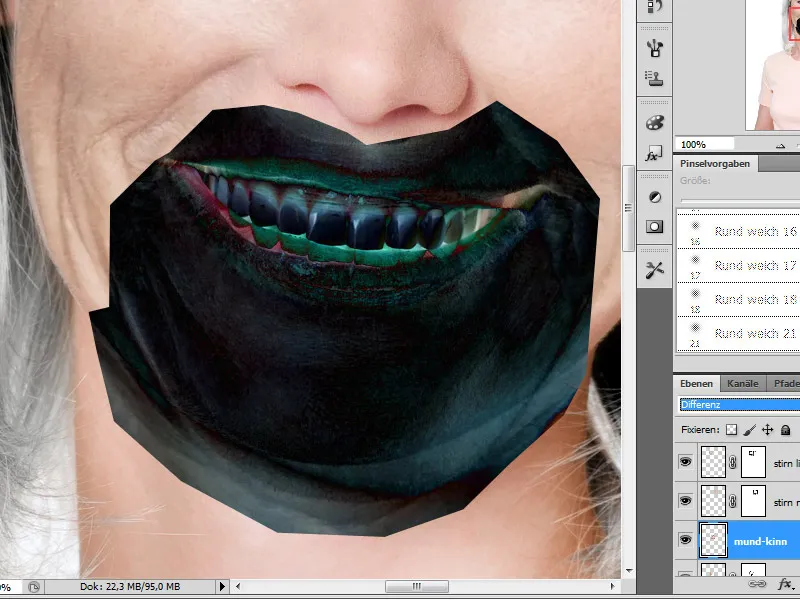
삽입된 입을 젊은 여자의 입과 일치하도록 조정하려고 합니다. 그렇지 않으면 노화 과정의 변화가 지나치게 눈에 띌 것이며, 이미지가 조작물처럼 보일 것입니다.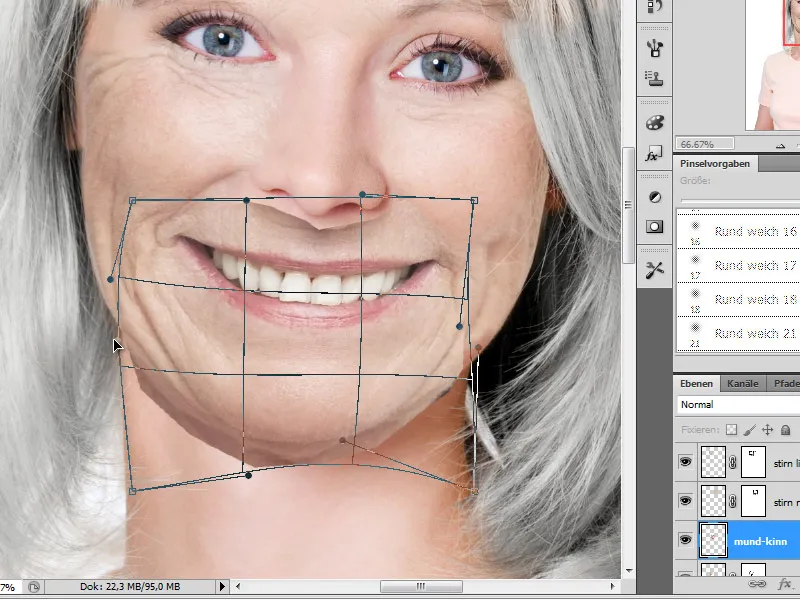
단계 15 - 입 부분에 레이어 마스크 적용
이제 다른 얼굴 부분들과 마찬가지로 해당 부분의 부드러운 전환을 만들어야 합니다. 이를 위해 다시 레이어 마스크를 사용하겠습니다. 여기서도 다양한 불투명도와 다양한 크기의 브러시를 사용하는 부드러운 브러시를 선택합니다. 여기서 가장 특별한 점은 이번에 턱을 섞어야 한다는 것입니다.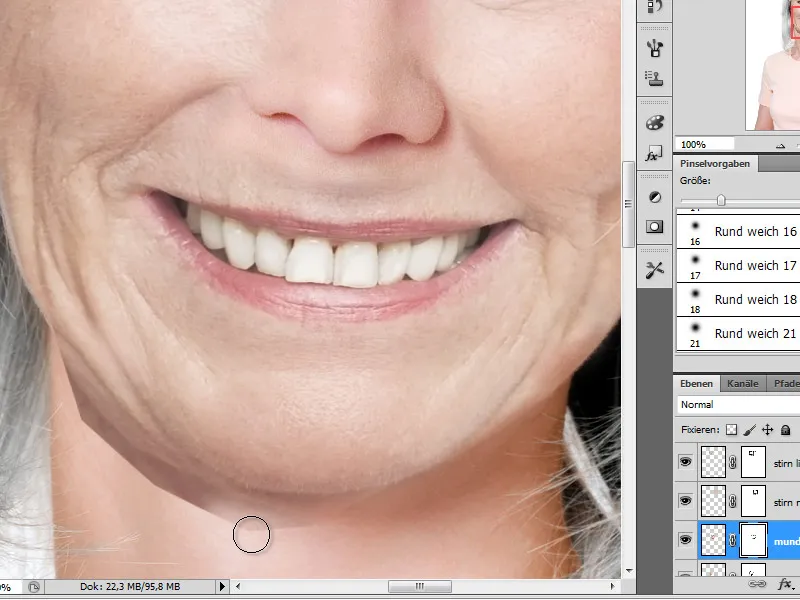
단계 16 - 눈
이제 가장 흥미로운 단계 중 하나가 다가오는데, 눈을 선택하여 우리 작품의 효과에 큰 영향을 미치는 중요 단계에 착수합니다. 일단 늙은 여자의 한쪽 눈을 선택하고 레이어 팔레트에 복사합니다. 이 단편은 다른 얼굴 부분들과 마찬가지로 레이어 마스크를 사용하여 배경에 맞게 조정됩니다.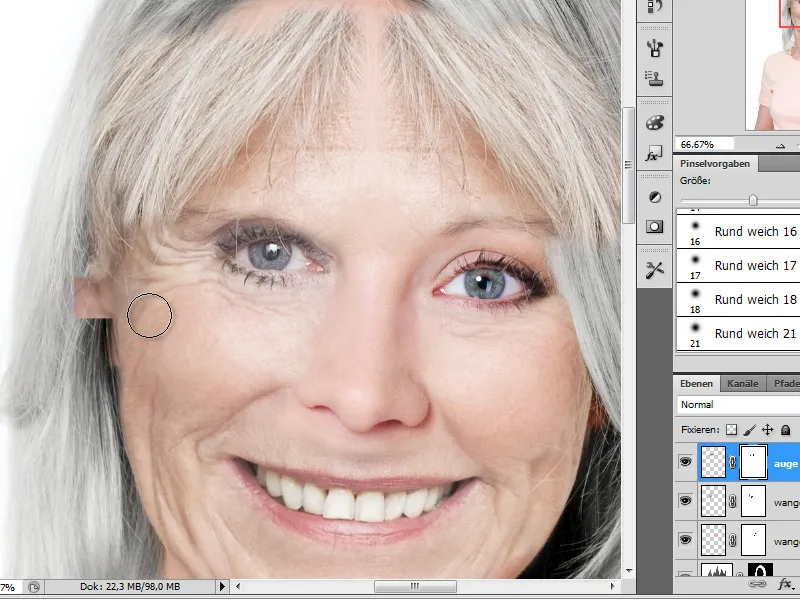
필요한 경우 변환 같은 추가 편집 단계로 크기나 시각적 조정이 필요할 수 있습니다. 삽입된 조각의 위치를 다시 확인하기 위해 일시적으로 Differenz 모드로 레이어 모드를 변경합니다. 배치가 내 기대에 부합하면 레이어 마스크 편집에 계속할 수 있습니다.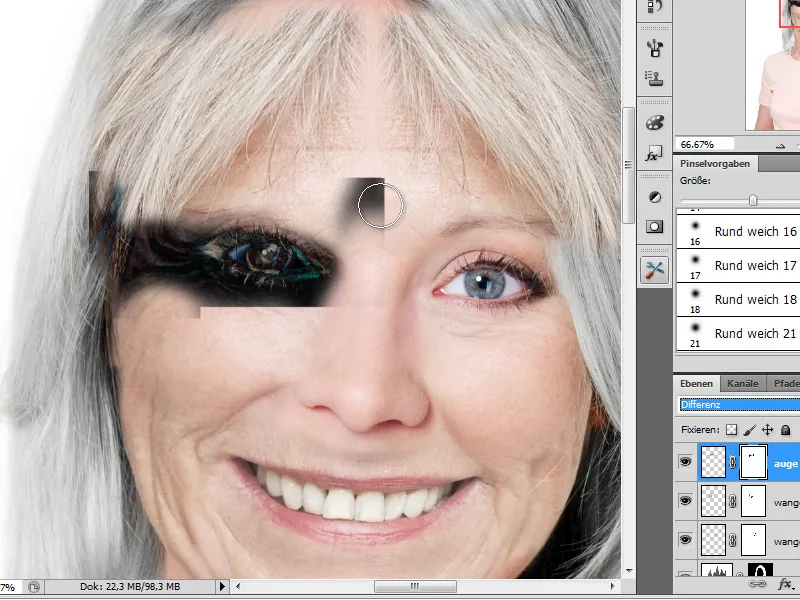
단계 17 - 목 부분 수정
이제 우리가 설명한대로 눈을 삽입하고 조정한 후 다음 단계는 목입니다. 젊은 모델의 피부가 아직 너무 매끈해 보여서 저는 더 낡은 여성의 목 부분 중 일부를 사용하여 채우려고 합니다.
삽입된 조각은 다시 크기를 조절하고 - 필요하다면 - 시각적으로 조정합니다.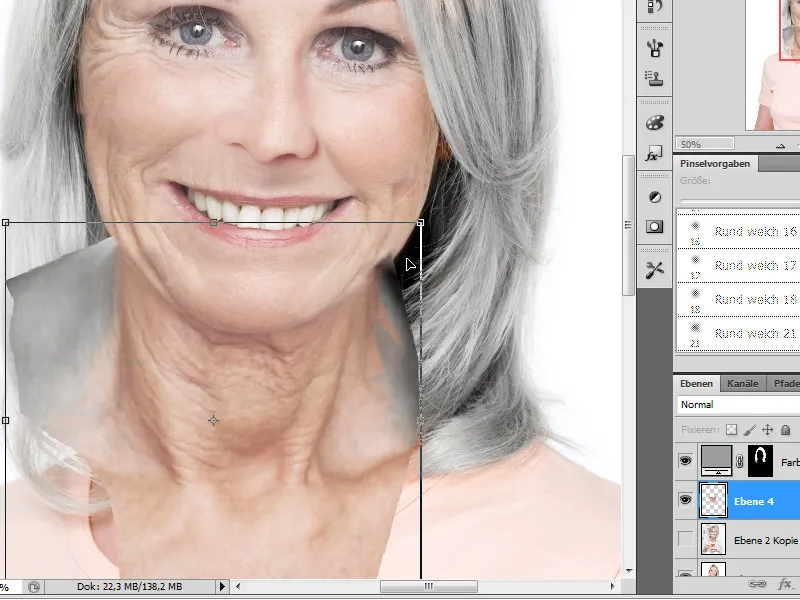
레이어 "목"을 레이어 팔레트에서 "입-턱" 레이어 아래로 옮깁니다. 이전 단계와 마찬가지로 적용된 레이어 마스크를 편집합니다.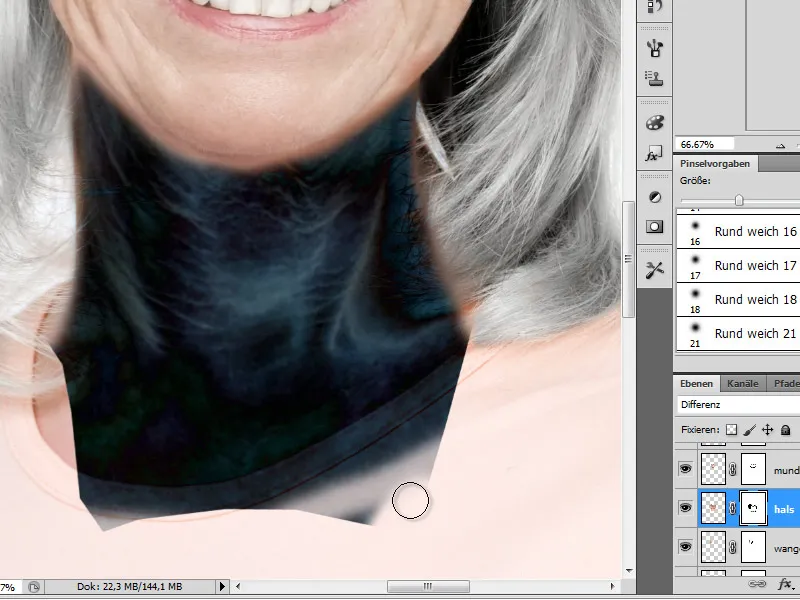
이 편집 단계에서는 젊은 여자의 목 부분에서 머리카락이 여전히 보여야 합니다. 따라서 이 부분은 레이어 마스크에서 작은 브러시 스팁펜과 낮은 불투명도로 드러냅니다.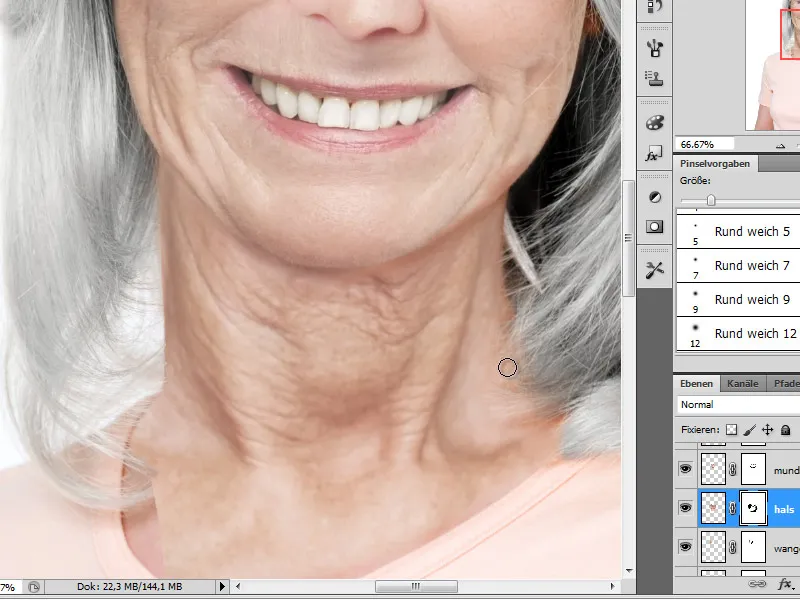
목 부분의 빠진 부분은 추가 조각을 사용하여 채워야 합니다. 여기서도 기존 피부 구조로의 전환은 레이어 마스크를 통해 수행됩니다.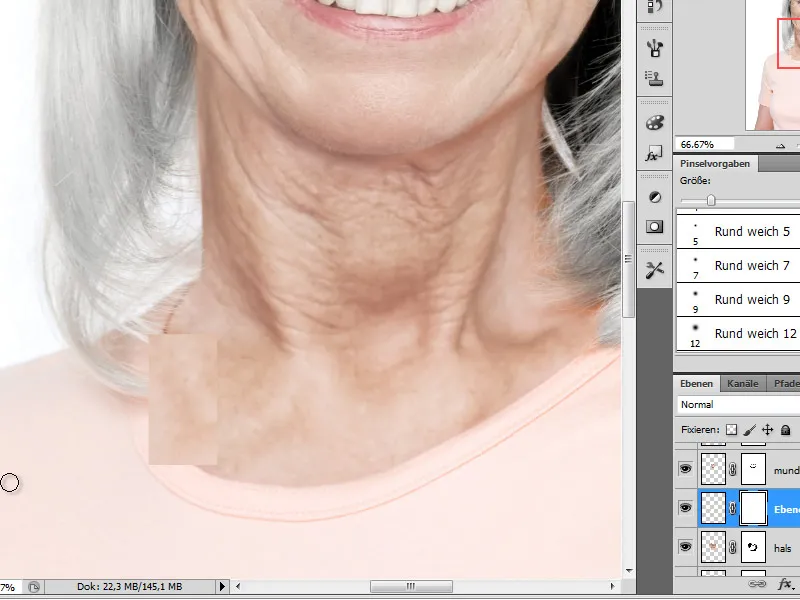
단계 18 - 머리 노화
얼굴 부분을 삽입하면 이제 더 많은 머리 구조가 추가되었는데, 이들은 여전히 원래 색조로 나타납니다. 이들도 노화시켜야 하며, 이를 위해 머리 처리를 위한 하위 레이어로 다시 전환합니다. 이것들을 이제 레이어 스택의 맨 위로 이동시켜야 합니다. 여기서 나의 변경된 머리 양에 맞게 레이어 마스크를 편집합니다.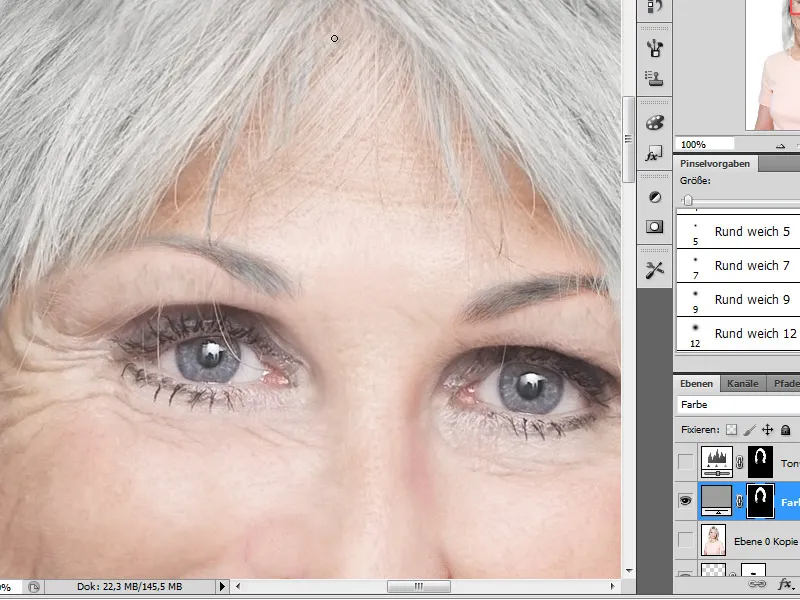
단계 19 - 상세 작업
완료가 가까워졌습니다. 이미지에 일부 세부 사항이 더 들어가야 합니다. 예를 들어 노인들은 종종 안경이 필요하므로 이제 코에 안경 자국을 그릴 것입니다. 모든 레이어를 Ctrl+Alt+E 키 조합으로 결합된 새 레이어로 축소합니다. 머리카띠르를 선택하여 어둡게 또는 밝게 만드는 버너 또는 도저로 특정 얼굴 디테일을 조절하고 일반 모드에서 그림자 및 빛 모드로 변경하면서 불투명도와 도구 모드를 가변합니다. 여기서는 머리 상부의 그림자를 조금 더 어둡게 그립니다.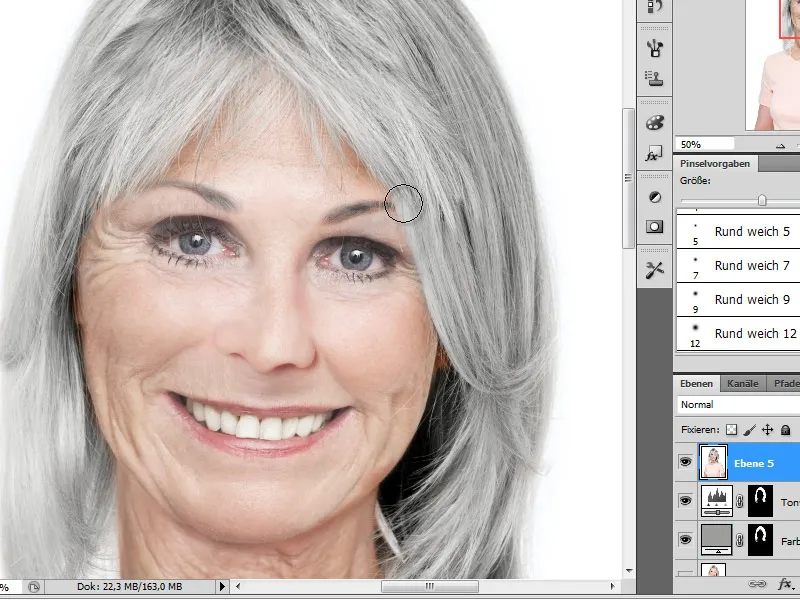
우리 그림은 이 편집 단계 후 완성됐습니다. 원하는 사람은 물론 색조나 깊이 강조 등 추가 변경을 할 수 있습니다.


